Часто регистрация и подтверждение данных на различных ресурсах вызывает у пользователей множество вопросов. И большинство юзеров из-за возможных сбоев теряют интерес и совсем отказываются производить дальнейшие действия. Хорошо, когда рядом есть кто-то, способный подсказать, что делать дальше, либо подробная инструкция с алгоритмом действий и разъяснением различных подводных камней. Я сегодня расскажу в доступной форме о прохождении верификации на бирже Poloniex, с какими препятствиями можно столкнуться в процессе подтверждения данных и как их преодолеть.

Вкратце о Poloniex
Появление криптовалюты сначала было модным веянием, теперь же все больше людей убеждается, что инвестировать в данную единицу очень выгодно. На рынке появляется все больше бирж-посредников, позволяющих трейдерам обменивать altcoin, bitcoin, litecoin, peercoin и многие другие виды криптоденег. Poloniex появилась в 2014 году и сейчас является одной из популярных бирж для торговли криптовалютой и многие жалуются на то, что не проходит верификация на Poloniex. Так как она американская, то и интерфейс ее полностью на английском языке. Но несмотря на это, он вполне понятен, к тому же весь процесс верификации мы будем разбирать подробно. Если вы настроены серьезно торговать криптовалютой, то Poloniex вполне подходит для этого.
Инструкция верификации на бирже Poloniex
Ранее верификация на Poloniex происходила достаточно долго. В данный момент разработчики внесли изменения, и весь процесс длится гораздо быстрее. Итак, в начале необходимо зарегистрироваться на бирже (создать аккаунт).
Создание профиля
Переходим на официальный сайт Poloniex и нажимаем Create Your Account. Затем страница перезагружается и перед нами появляется форма для внесения данных.
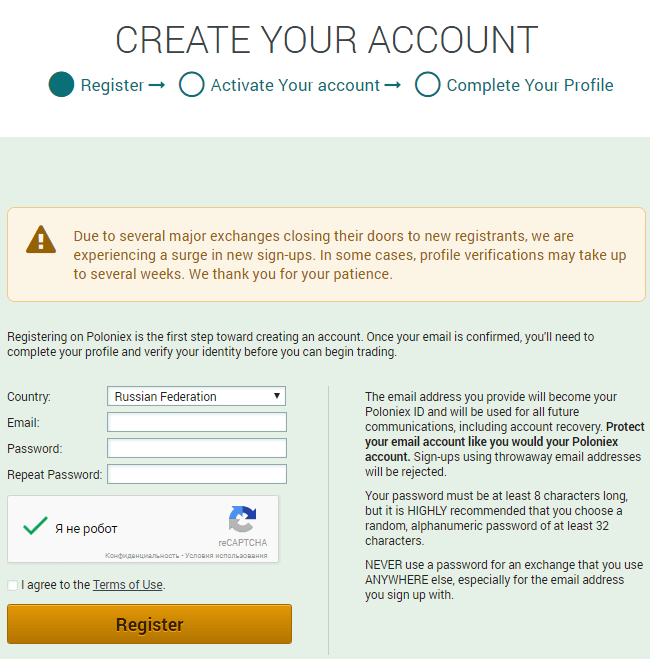
Действуем по следующему сценарию:
- выбираем из выпадающего списка нашу страну – Russian Federation;
- вводим e-mail (здесь существует один важный нюанс – используем только Gmail почту, так как при вводе других почтовых ящиков аккаунт может быть не верифицирован);
- составляем пароль (посложнее) и повторяем его;
- устанавливаем флажок в окошке подтверждения капчи “Я не робот”;
- соглашаемся с условиями использования (проставляем галочку в окошке);
- кликаем на Register.
Ждем письмо от Poloniex на электронную почту (если его долго нет во входящих, поищем в папке “Спам”) и переходим по указанной в нем ссылке, чем подтверждаем регистрацию своего аккаунта. Биржа сообщает, что в связи со всплеском регистраций аккаунтов проверка только что созданного профиля может занять длительное время. Поэтому нужно подождать окончания проверки, прежде чем приступать к верификации.
Верификация аккаунта
Теперь пошагово рассмотрим процесс верификации. После подтверждения аккаунта в Poloniex входим в свою учетную запись, используя электронную почту и пароль, указанные при регистрации.
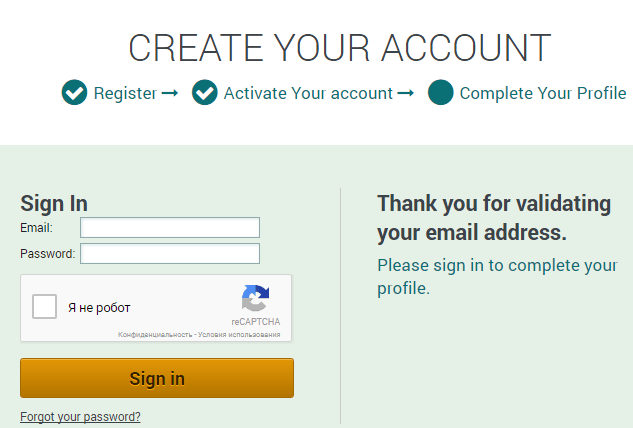
Начинаем заполнять верификационный профиль. Вводим имя, фамилию, адрес, номер телефона, указываем, что согласны с правилами использования и кликаем Begin Verification. Важно! Используем данные так, как они указаны в загранпаспорте или в водительском удостоверении (на латинице).
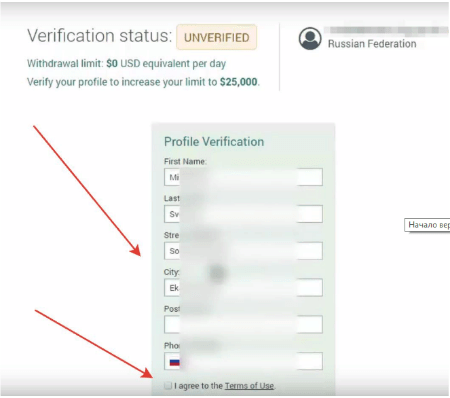
Затем во всплывающем окне активируем кнопку Start ID Verification.
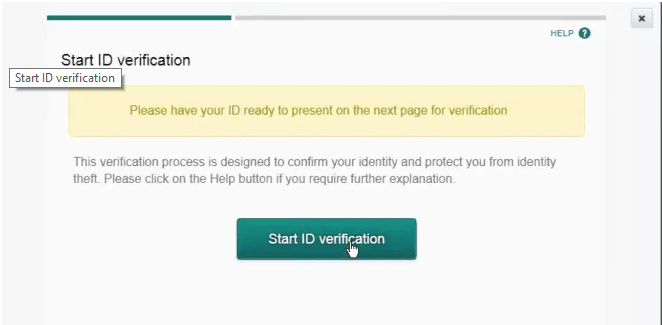
В разделе Select ID type нажимаем на изображение паспорта.
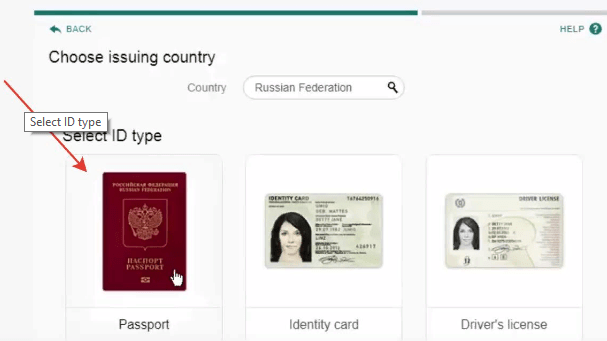
Кликните на изображение паспорта
Важно знать при заполнении аккаунта
Для верификации аккаунта Poloniex нужно иметь на ноутбуке или подключить по USB к компьютеру веб-камеру высокого разрешения. В противном случае сайт выдаст сообщение о том, что не найдена камера подходящего разрешения и поэтому сканирование документов не может быть выполнено. Если на данный момент вы не имеет возможности купить оборудование, обзвоните друзей и родных. У кого-либо наверняка найдется камера, которая и нужна всего-то на несколько минут. Жаль, что разработчики сразу не указали, какое именно разрешение вебки требуется для прохождения верификации. После того, как нужная камера будет обнаружена, появится окно, где нужно будет сделать четкий и качественный снимок паспорта.
Как правильно сделать снимок
Чтобы верификация на Poloniex прошла быстрее, делаем снимок загранпаспорта (если его нет, подойдет водительское удостоверение). Подносим его к объективу веб-камеры так, чтобы был четкий фокус, и кликаем Take Image.
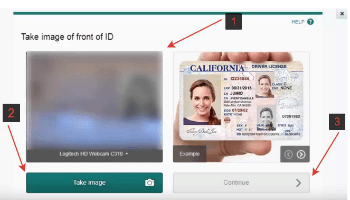
После того, как кнопка Continue изменила свой цвет на зеленый, нажимаем на нее и затем снимаем свое лицо. Окончив процесс съемки, подтверждаем свои действия нажатием на Confirm. Выходит окно с проверкой снимков, по результатам которой мы либо продолжаем проходить верификацию, либо читаем сообщение биржи с просьбой сделать фото еще раз: Please, try again.
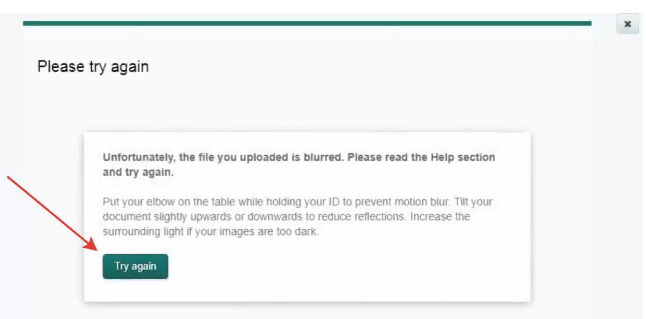
Последнее означает, что полученные изображения оказались низкого качества и не могут служить подтверждением личных данных. Не отчаивайтесь, попробуйте повторить съемку еще пару раз, и у вас обязательно получится пройти верификацию на Poloniex. Если же у вас нет ни загранпаспорта, ни водительского удостоверения, попросите о помощи кого-либо из близких, кому полностью доверяете. Делайте все спокойно и внимательно, и спустя 15–20 минут ваш аккаунт будет верифицирован.
Комментарии